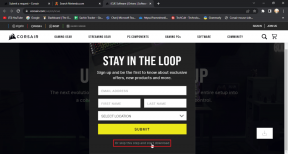Fäst enkelt objekt till Windows 7 Aktivitetsfält med Aktivitetsfältet Items Pinner
Miscellanea / / November 29, 2021
En av de mest revolutionerande förändringarna som kom med Windows 7 var det helt nya aktivitetsfältet. Med detta aktivitetsfält kunde en användare fästa (lägga till) sitt favoritprogram till det med ett klick. Det visade sig utan tvekan vara en användbar innovation men den hade några stora brister. Några av dem jag stötte på var:
- Det finns nu en direkt och enkel väg till lägg till en anpassad mapp i aktivitetsfältet.
- Även om vi enkelt kan lägga till program som Word eller Excel, kan vi inte lägga till en specifik dokumentfil som vi kan öppna direkt.
Nåväl, nu kan vi utföra alla ovanstående tricks enkelt på ett ögonblick med Windows 7 Aktivitetsfältet Items Pinner. Det är ett gratis verktyg från Kishan Bagaria – en 13 år gammal utvecklare och bloggare från Indien – som låter dig fästa filer, mappar och webbsidor i aktivitetsfältet.
Hur man använder verktyget
Ladda ner Windows 7 Aktivitetsfältet Items Pinner zip-fil (spegeln för den körbara filen fungerar inte för tillfället) och extrahera den var som helst på din dator. Öppna nu mappen där du har extraherat alla filer och kör W7TIP.exe.
När du har startat verktyget kommer du att se ett fönster som visas på skärmdumpen nedan. Vi kommer nu att se hur du kan lägga till eller ta bort objekt från aktivitetsfältet med det här verktyget.

Fästa fördefinierade objekt

När du kör verktyget kommer du att se en sektion som innehåller namn på flera Windows-mappar och element som Kontrollpanel, Spel, Administrationsverktyg etc. Markera eller avmarkera det objekt du vill lägga till eller ta bort så görs det direkt.
Fästa en anpassad fil eller en mapp
För att fästa en fil eller en mapp på aktivitetsfältet med hjälp av verktyget, klicka på knappen med tre punkter. 

Om du vill ge din fil en anpassad ikon kan du välja den med ikonknappen eller så kan du direkt klicka på knappen Lägg till objekt.
Verktyget kommer nu att be dig ange ett aliasnamn för filen eller mappen du vill fästa och lägga till den direkt.

Fästa en webbsida
Tidigare har vi sett hur vi kan fästa webbplatser till Windows 7 aktivitetsfält med Internet Explorer 9. Nu med detta verktyg kan du lägga till vilken webbsida som helst i aktivitetsfältet och öppna den i din standardwebbläsare med ett enda klick.

Skriv bara in webbadressen till webbsidan i textrutan nearPath (för t.ex. om du vill fästa Guiding Tech ska du skriva https://www.guidingtech.com), ange en anpassad ikon och klicka på knappen Lägg till objekt.
Ta bort objekten
Även om du kan använda programmet för att lossa objekten genom att helt enkelt välja objektet från de för närvarande fästa objekten på höger sida och trycka på lossa knappen, skulle jag fortfarande insistera på att använda den inbyggda Windows-metoden för att utföra uppgift.

Högerklicka på ett objekt som du vill lossa från aktivitetsfältet och välj Lossa det här programmet från aktivitetsfältet.

Min dom
Det finns faktiskt sätt du kan lägga till och ta bort användardefinierade objekt från aktivitetsfältet, men de är komplicerade för de genomsnittliga användarna bland oss. Å andra sidan är Windows 7 Taskbar Items Pinner ett utmärkt verktyg som gör att lägga till och ta bort objekt på aktivitetsfältet lika enkelt som en plätt.
Även om det är användbart att lägga till objekt i aktivitetsfältet, men se till att du bara fäster det som är nödvändigt, annars hamnar du i en rörig röra snarare än att arbeta i lycka, vilket var vad ditt mål var från början.